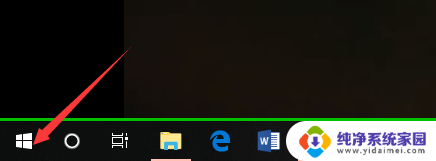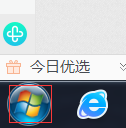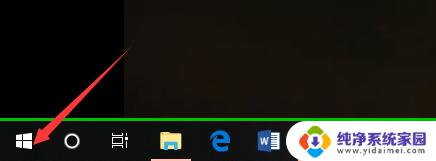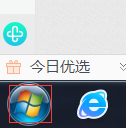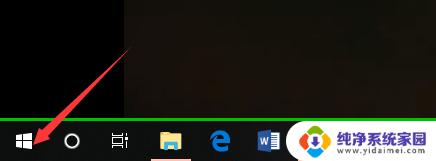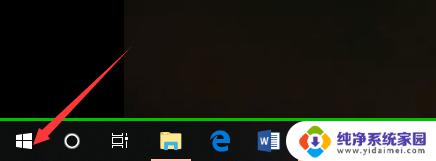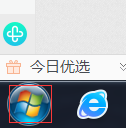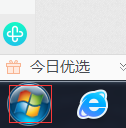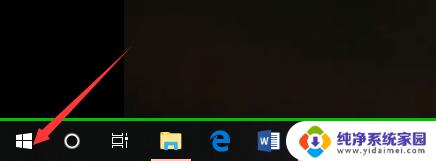如何判断自己的电脑是windows几 怎么查看电脑系统是Windows几
如何判断自己的电脑是windows几,在如今电脑操作系统繁多的时代,了解自己电脑的操作系统版本是非常重要的,尤其对于Windows操作系统而言,不同的版本在功能、界面以及兼容性上都有所差异。如何快速准确地判断自己电脑的Windows版本呢?查看电脑系统的版本并不难,我们可以通过几种简单的方法来实现。接下来我们将一一介绍这些方法,让您轻松了解自己电脑的Windows版本。
具体步骤:
1.第一步,我们先点击桌面左下方的Windows图标。或者直接按Windows键。
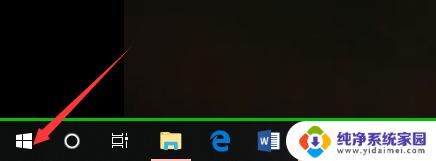
2.然后,我们在如下Windows磁铁界面点击设置图标,进入电脑设置。
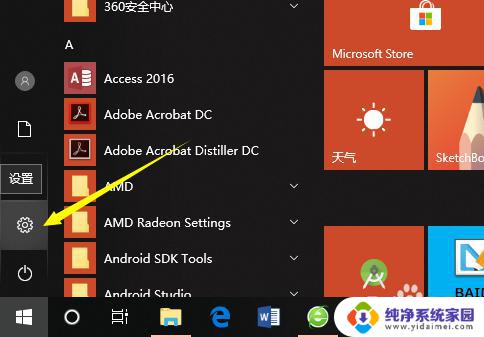
3.在电脑设置界面,点击第一个设置,也就是系统设置。
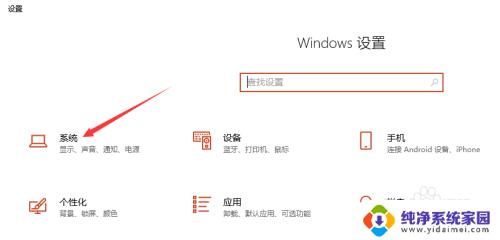
4.然后,在系统设置界面左侧选择栏,我们先点击最后面的一个选项,也就是关于。
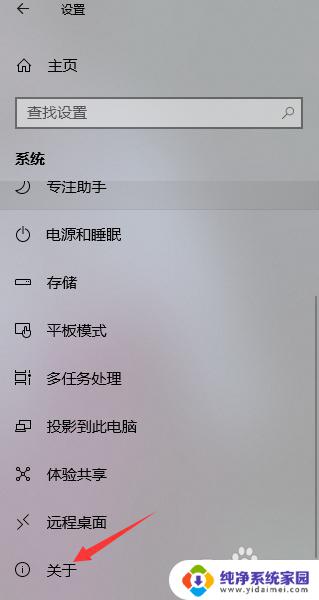
5.这样,在如下界面。我们就可以看到当前的Windows版本了,就可以知道是Windows几了。
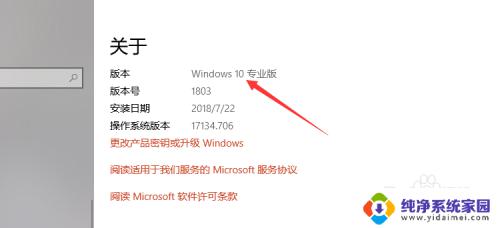
6.其实,我们可以通过电脑系统的一些图标以及一些特征来判断Windows系统。如下。
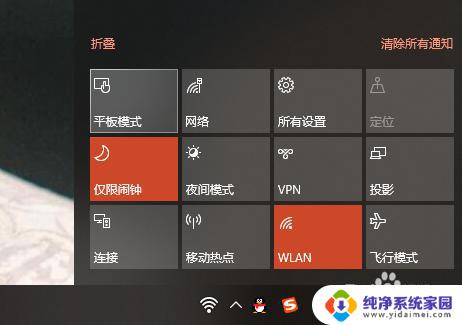
以上就是如何判断自己的电脑是 Windows 版本的全部内容,如果你遇到了这种情况,可以根据本文介绍的操作进行解决,非常简单快速,一步到位。